Bagi anda yang ingin mempunyai bisnis layanan internet khususnya Warnet, untuk ngirit biaya pemasangan jaringan komputer, anda dapat belajar sendiri cara membuat jaringan komputer LAN. Biasanya pada CPU komputer sudah dilengkapi dengan fasilitas LAN Card atau NIC (Network Interface Controller). Kalau belum ada silahkan beli terlebih dahulu. Saya akan memberikan cara membuat jaringan komputer LAN dengan menggunaan kabel UTP dan konektor RJ-45 (dapat dibeli di toko komputer). Untuk kabel UTP dan konektor RJ-45 ini usahakan cari yang berkualitas karena akan mempengaruhi kinerja jaringan. Anda dapat lihat gambar dibawah ini seperti apa bentuk dari NIC, konektor RJ-45 dan UTP Cable. Jaringan LAN yang sudah dipasang nantinya dapat digunakan untuk sharing file / data antara komputer yang satu dengan komputer yang lainnya yaitu untuk Billing Warnet dan untuk Client.
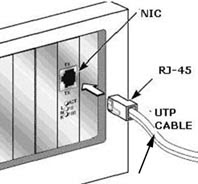
Cara Membuat Jaringan Komputer LAN Untuk Warnet
Kalau anda mempunyai 2 buah komputer dan akan dibuat saling berhubungan / saling conect, untuk pemasangan jaringan komputer LAN ini cukup menggunakan kabel UTP yang tidak begitu panjang dan 2 bh konektor RJ-45 dengan konfigurasi Cross atau menyilang.
Pada tutorial ini Blogger Bondowoso akan memberikan cara memasang jaringan komputer LAN dengan menggunakan 6 buah komputer / PC. Karena jumlah PC yang banyak, maka perlu menggunakan Switch atau Hub agar masing-masing komputer dapat saling berhubungan. Untuk memasang kabel UTP dan konektor RJ-45 pada masing-masing komputer, gunakan kabel UTP dan konektor RJ-45 yang pada kedua ujung kabel menggunakan konfigurasi Straight / lurus untuk dicolokkan / dipasang ke Switch/Hub. Lihat gambar dibawah ini.

Konfigurasi Alamat IP (Internet Protocol / TCP IP)
Jika jaringan komputer LAN sudah dibuat/dipasang, langkah selanjutnya yaitu pada masing-masing komputer diberi alamat IP Address (Internet Protocol / TCP IP) dan pemberian IP Address untuk masing-masingkomputer tidak boleh sama agar tidak bentrok. Berikut cara memberi alamat IP Address :
1. Pada Control Panel, pilih Network Connection2. Klik 2 kali pada Local Area Connection, lihat gambar dibawah ini
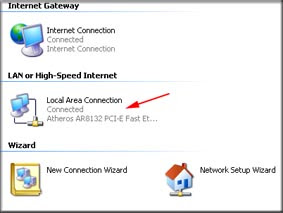
3. Pada General pilih Properties
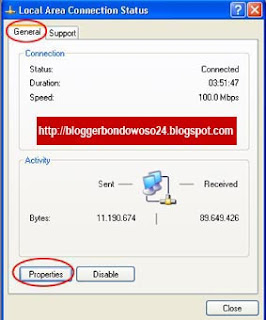
4. Lalu klik lagi 2 kali pada Internet Protocol (TCP / IP)
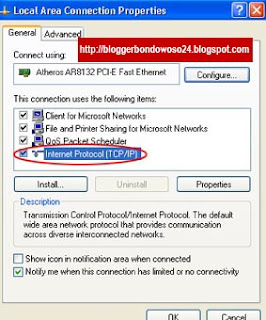
5. Berikutnya klik Use The following IP Address, lalu isi IP address dan Subnet Mask
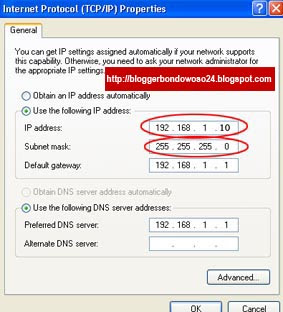
Jika ada 6 buah komputer maka IP Address, seperti contoh dibawah ini
- Komputer 1 => IP Address : 192.168.1.1
- Komputer 2 => IP Address : 192.168.1.2
- Komputer 3 => IP Address : 192.168.1.3
- Komputer 4 => IP Address : 192.168.1.4
- Komputer 5 => IP Address : 192.168.1.5
- Komputer 6 => IP Address : 192.168.1.6
Keterangan :
- Untuk IP Address tidak boleh sama
- Untuk Subnet Mask harus sama yaitu pada default : 255.255.255.0
6. Selanjutnya klik kanan pada My Computer lalu pilih Properties. Pada Computer Name pilih Change.
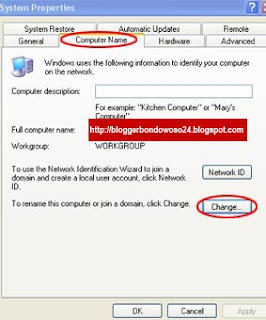
7. Isi kotak pada Computer name dengan nama komputer 1. Beri nama juga untuk komputer yang lainnya dan centang pada tulisan WORKGROUP.
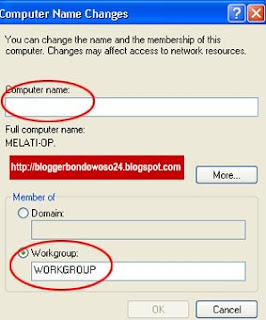
8. Kalau sudah lalu restart komputer.
9. Langkah terahir lakukan PING agar masing-masing komputer dapat terhubung.
Cara Ping dari komputer 1 ke komputer 2 :
Pada komputer 1 : klik Start => Run => lalu ketik CMD dan OK lalu tulis ping 192.168.1.2 dan tekan enter. Apabila keluar replay dari komputer 2 maka komputer telah terkoneksi. Lakukan perintah yang sama pada komputer yang lainnya dan pastikan replay dari masing-masing komputer.
Catatan :
Apabila koneksi belum terhubung dan keluar perintah Request time out, maka harus dilakukan pengecekan lagi.
Cara Membangun Jaringan LAN

Hello Every body,
kali ini saya akan mengeposkan cara membangun jaringan LAN
ya langsung aja ini informasinya, smoga bermanfaat.
Disini penulis hanya menjelaskan sedikit tentang bagaimana caranya untuk membangun sebuah jaringan LAN sekaligus setting untuk alamat IP Addressnya. Ini penulis tidak bias secara lengkap karena kalau ditulis secara lengkap apalagi dgn image gambaranya akan menghabiskan banyak waktu.
Dalam bab ini penulis menggunakan computer yang lancard-nya sudah terinstal dan kabel yang sudah tersedia. Disini saya tidak akan membahas bagaimana untuk menginstal Driver Lancard maupun untuk penyambungn kabel UTP dgn RJ45. Nah sebelumnya langkah yang harus kita lakukan adalah:
1. Pasanglah kabel UTP masing-masing computer yg sudah tergabung dgn RJ45 kedalam sebuah HUB.2. Disini penulis menggunakan 5 buah computer dan 1 server. Anda dapat menggunakan lebih dari itu sesuai dgn keinginana anda jika HUB nya memadai.3. Bukalah Control Panel, Clik system dan pilih Computer Name. Disana ada pilihan Change dan Cliklah bagian tersebut serta berilah nama masing-2 komputer tersebut dengan keinginan anda, dan isilah wrkgroupnya dgn LATIHAN.4. Setelah semuanya terisi Clik OK, maka computer akan minta restart dan OK.5. Setelah restart bukalah kembali menu Start, Setting, Control Panel dan Clik Network Conection. Pada bagian LAN clik kanan lalu pilih properties, muncul jendela baru, pilih Internet Protocol dan clik properties. Pada bagian TCP/IP address isikan IP-nya, saran penulis gunakanlah no IP seperti ini: 192.168.0.1 serta no subnet-nya : 255.255.255.0. No ini mungkin dapat anda gunakan pada bagian SERVER6. Untuk No IP Cliennya anda isi dgn no IP yg sama dgn SERVER, kecuali pada bagian HOST ID-nya atau/ nomer IP yg ada pada bagian paling akhir, pada bagian ini anda harus menggunakan nomer yg berbeda antara komputer yg satu dgn komputer yg lain. Setelah itu isikan no Subnetnya sama persis dgn apa yg ada pada Server.7. Setelah semuanya terisi anda tinggal mengetes sambungan Jaringan yang telah anda buat. Caranya anda dapat menggunakan ComantPromt, yaitu bukalah ComantPromt pada tampilan utama ketik PING (spasi) NO IP (yg ada pada masing-masing komputer). Contoh : PING 192.168.0.2! Jika berhasil maka setelah ditekan enter akan ada jawaban: Repply from no ip yg anda ping (& seterusnya). Jika gagal maka akan ada jawaban Reqwest time out, / mungkin juga ada pesan yg lainya.8. Teslah semua Jaringan, dgn cara yg sama seperti yang telah saya sampaikan diatas. Jika semua komputer telah terhubung dengan baik maka anda dpt langsung sharing data antar komputer serta (jika sudah terkonek dgn internet ) maka anda dapat langsung menikmati fasilitas Internet.9. Selesai sudahlah kerja keras kita dari tadi.
Guyssss !!!! ribett yaa ? nahh, saya sudah mencari yang lebih simple nihh guss!!!